Kizoa(無料&有料プラン)
動画編集ソフトはいろいろありますが、最近ではオンラインで動画編集やスライドショー作成を行えるサービスもあります。そのひとつ「Kizoa」という写真やビデオ、好きな音楽で動画編集・スライドショー作成できるサービスを紹介します。Kizoaは動画編集・スライドショー作成の他にもコラージュを作成したり、写真を加工などもできます。また「容量無制限」のクラウドサービスもあるので、作成した動画や写真などを保管しておけるほか、バックアップにも最適です。
Kizoaの使い方について
まずKizoaのサイトにアクセスして、アカウントを作成します。メールアドレスとパスワードを入力するだけで簡単にアカウントを作ることが出来ます。
ムービー作成の使い方
ステップ1:ここでは「テンプレート」を使って簡単に作成する方法と、自分で自由に素材から選んで自分好みに仕上げる「自由に作成」が選べます。「テンプレート」は豊富な種類の中から選ぶことが出来ます。自分の作りたいイメージのテンプレートを探して選びましょう。
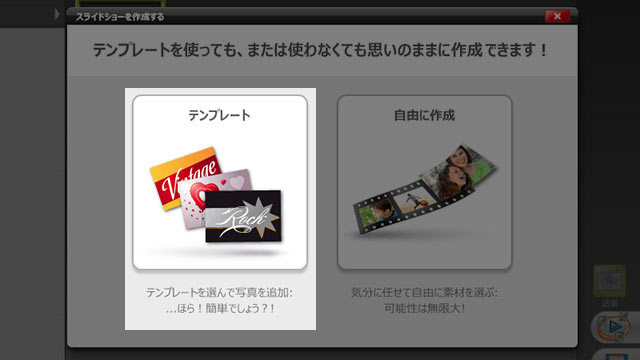
ステップ2:次は追加する写真を選択します。パソコン内にあるマイコンピュータと、フェイスブックからも選択できます。またデモ写真もあります。選択するとアップロードが始まります。写真の量によっては少し時間がかかります。
ステップ3:次にアップロードした写真を好きな順番に並び変えます。この時、取り込み忘れた写真や動画も追加でアップロードすることが出来ます。写真の選択・順番を決めて続けるをクリックすると読み込みが始まります。
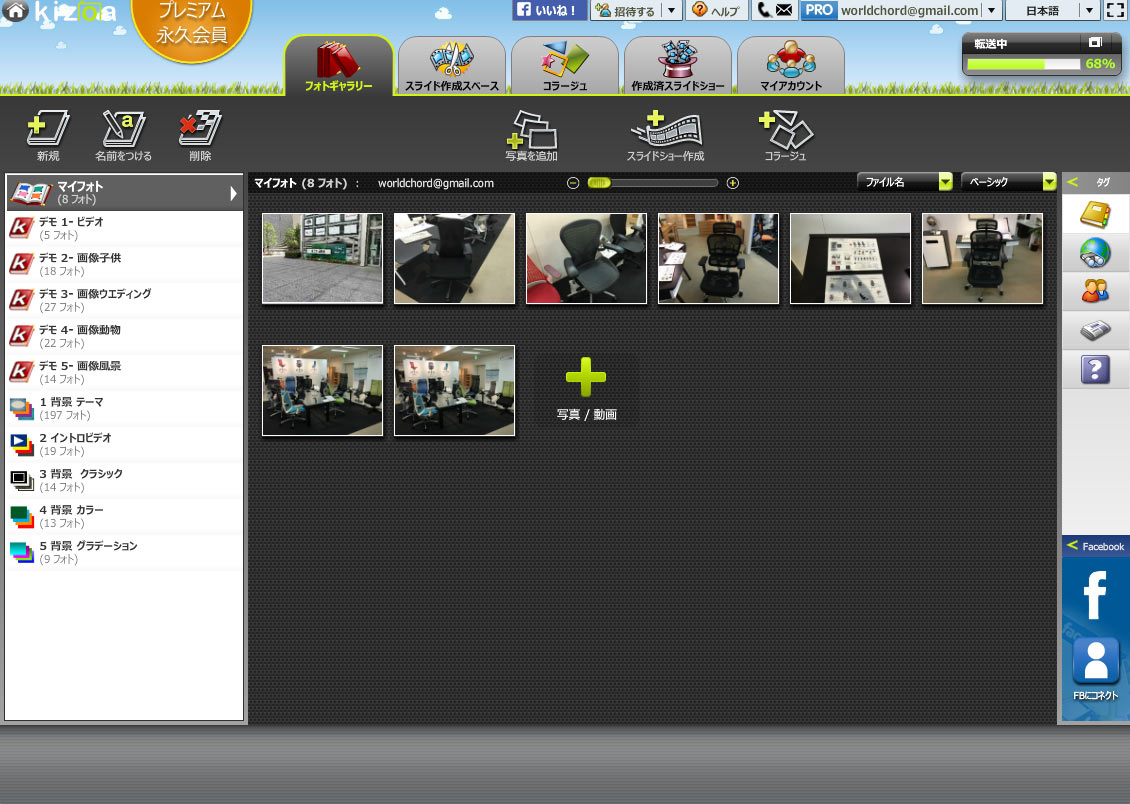
ステップ4:終わるとすぐにムービーが再生されます。このままでも十分な仕上がりになっていますが、再生が終了すると色々と自分好みにカスタマイズすることが出来ます。効果やアニメーションを入れたり、テキストや音楽を挿入したり、また写真の位置を変えてみたり、と自分の納得できるまでアレンジ出来ます。タイトル作成や、背景色の変更なども出来ます。既存のテンプレートでは自分の好みにぴったりとこない人は、自由に作成を選んで一から自分の思い通りの動画を作ることが出来ます。使い方は、その都度説明が出てくるのでとてもわかりやすく作ることが出来ます。その他、コラージュや加工の使い方もわかりやすく説明が出ますので、簡単に作成することが出来るので、お気に入りの作品に仕上げることが可能です。
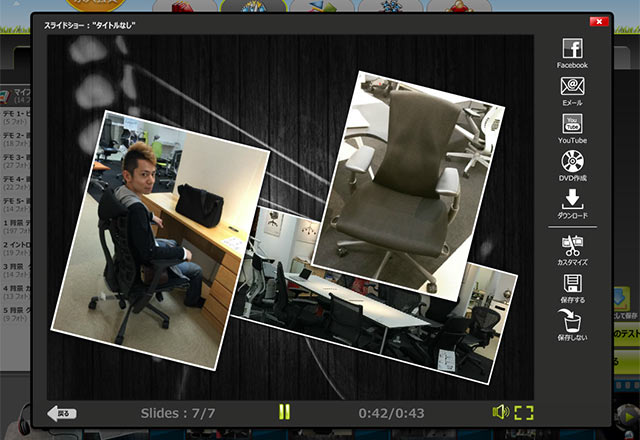
ステップ5:作成が終わると保存して、メールやフェイスブック、Youtube、ブログなどでシェアすることが出来ます。完成した動画もダウンロード出来ますが、プランによって容量などの制限が変わってきます。
関連情報:・オンラインでスライドショーや動画作成できるサービス「kizoa」を使ってみた>>
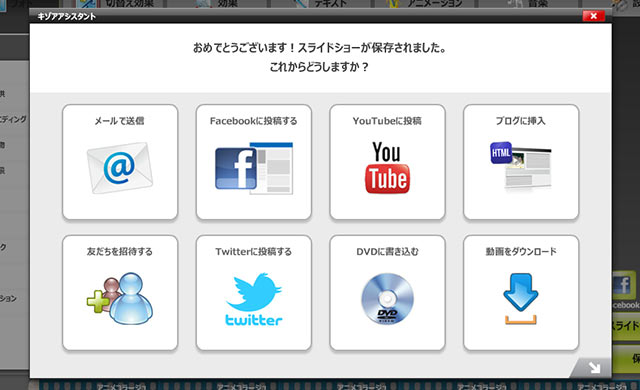
Kizoaの無料&有料プランを紹介する
無料会員のプランは、メールやフェイスブック、Youtube、ブログなどでシェアは出来ますが、ダウンロードは800×600の最長1分間の作成したスライドショーでKizoaのロゴ付きとなります。また保管容量は1GBまで無料となります。プレミアムVIDEO会員のプランですと、メールやフェイスブック、Youtube、ブログなどでシェアはもちろん、800×600の最長10分の作成したスライドショーをKizoaのロゴ無しでダウンロード出来ます。また10GBの保管容量が利用出来ます。プレミアムDVD会員プランは、VIDEO会員の特典に加え、800×600の長さ無制限でスライドショーをダウンロード出来て、100GBの保管容量が利用出来ます。また友達に作品のダウンロードを許可できたり、DVDを作成することも出来るようになります。さらに、PROプランになると、DVD会員の特典に加え、フルHD1080p、Kizoaのロゴ無のスライドショーを長さ無制限でダウンロード出来ます。また容量無制限の保管スペースが利用できるようになり、他にも優先にお問い合わせ回答をしてもらえるなど特典が様々あります。無料会員でも十分に楽しむことが出来ますが、有料会員ですとさらに便利に素敵な作品を皆とシェアすることが出来ますね。
【AI動画編集】AI Copilot編集/AI動画生成/AIテキストベース編集📝新機能を徹底解説|Wondershare Filmora(Windows&Mac)
サポート
製品に関するご意見・ご質問・ご要望はお気軽に こちらまでお問い合わせください。 >>





役に立ちましたか?コメントしましょう!